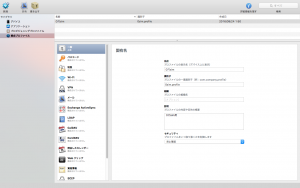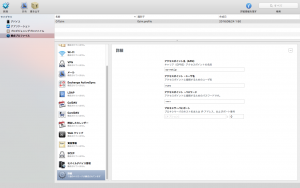山中で使う携帯電話について ~圏外でのキャリア切り替え~
毎日の生活に欠かせなくなってる携帯電話。
当然、山の中にいけば電波があったりなかったり。
せっかく遊びに来てるんだから携帯なんて忘れれば良いのに…という意見もありますが、デジタルデバイスが手元にある生活を送っていると、通信できないのはそれはそれでつらいつらい苦労があるのです。(主にTwitterとか? w)
万が一の遭難等があった時のためにも電波が繋がって、誰かに連絡がとれるに越したことは無いと思ってます。
そんなわけで、昨今流行りのシムフリー端末化したついでにやりたかったことのまとめ。
自分が使っているのはずっとiphone
昔はiPhoneを提供しているキャリアがSoftBankだけだったので不本意ながらSoftBank。
その後、乗り換えるタイミングは沢山あったんだけども、諸々の理由があって今でもキャリアはSoftBank。
一昔前に比べると、SoftBankでもある程度は山の中でもつながるようにはなってるけども、やっぱり最強はDocomoかなぁ?と思うわけです。
もちろんどこでもDocomoならつながるわけじゃなくて、auの方がつながる場所もあるしSoftBankだけがつながるパターンもある。
基地局からの電波が届いても送信出力は自分の端末の方が弱いから上手く通信できない場合もあるんだけど、トータルでみるとDocomoがやっぱ強いと思ってます。
数年前に総務省からシムロックを解除できるようにしなさいっていう通達があって、SoftBankから月賦で買ったシムロックがかかってるiPhoneでも、シムロック解除の手続きを踏めばDocomo回線が使えるようになった。
といわけで…
シムロック解除しよう!
シムロックの手順としてSoftBankの場合だと、お店に持っていくと3000円かかるそうですがMy SoftBankからだと無料でWebから簡単に解除できます。
対象機種とかの詳細はこちら(ソフトバンクの携帯電話を他社で利用する / SIMロック解除)
途中に
- お客さまがご利用予定のソフトバンク以外のSIMカードが必要です(ソフトバンクのSIMカードしかお持ちでない場合はMy SoftBankでは解除できません)。
と書いてあるけども、ソフトバンク以外のSIMが無くても問題ないです。
僕はシムロック解除の手続きしてからそのままSoftBank使ってましたし…。
なもんで、とりあえず解除手続きだけしても良いかと。
基本使用料無料がいい!
さぁ、さよならSoftBank…と思ったんだけども、現状の契約満期まではそのままSoftBank回線を使って、山とかではDocomo回線と使い分けをしたい。
でも、毎週山行くわけでもないし、月額使用量は払いたくないなぁ~と思ってたら、So-netから基本使用料無料のシムがでてたのをふと思い出して申込み。
毎月500MB未満まで無料で使える、
高速モバイル通信サービス。
今は申し込み日を毎月「0のつく日」に限定しているので、そのタイミングで申し込み。(10日とか20日とかね)
数日でおうちに到着。
封入されてる冊子の通りにさくさくっと設定をしたらすぐに繋がった。
おぉ、これは簡単。通信速度もまぁ許容範囲。ちゃんとDocomoのネットワークで繋がってることを確認。
さて、動作確認ができたからSoftBankに戻そうとシムを差し替えると…あれ?つながらない…。
当初は…
- 普段使い → SoftBank
- 山で使う → Docomo
という予定だったんだけども、簡単に差し替えるだけで両方使えると思ったら使えないのね…。
通信できなくなったら
設定→一般→プロファイル
と階層辿って、0円シム用のプロファイルを消したらSoftBank回線がつながるように…。
差し替えるだけじゃだめで、Docomo回線を使うときはそれに合わせたプロファイルを適用する必要があるのかぁ…。
ってことは、当初予定していた山小屋とかテン場ついて携帯が圏外だったらDocomo回線にって方法が使えない。
(通信ができないので、0円シム用のプロファイルをダウンロードできない)
これは困った…。
でも、プロファイル自体は設定情報が書かれたファイルだからこれを端末に入れておけばいいんじゃない???
と、考えを切り替えることに。
設定を作っていれよう!
必要なもの
- 構成ユーティリティ →こちらからDL
これで0SIM用のプロファイルを作る!
手順は、
新規→構成プロファイル→一般
で、何のプロファイルか解るように適当に名前をぽちぽち。
一番下にある詳細に、0SIMの紙に書いてあった設定を投入。
これは適当じゃ駄目。
一通り入力が終わったら、
書き出す
を選択して添付ファイルとして設定ファイルを自分に送信。
これでOK!
適用して動くかチェック
添付されたメールは当然iPhoneで開けるようにしてないとダメよ?
クリックすると画面が切り替わってプロファイルのインストール画面になるはず。
このときに画面が動かなかったり、プロファイルを適用しても通信ができなかったら、構成ユーティリティでの作業内容を見直しましょ。
そんなに難しいもんでもないから大丈夫だとは思いますけど…。
上記のプロファイルが添付したメールをDLしておけばiphoneのキャッシュ(一時的に保存しておくところ)に置かれるので、すぐに消えることは無いです。
一応、念を入れてそれ用のフォルダとか用意しておくと良いかも。
これで、多少の手間はあるけども圏外でDocomo回線への切り替えができるので、山中で電波状況を確認してから切り替えることができます。
Twitterが捗る〜〜〜w🎵
補足
0SIMは3ヶ月間使用されてないと自動的に契約解除になりますのでご注意を(データ通信専用の場合)
また、基本使用料がかからないので、無料の500MB以上使ったときの課金は他の格安SIMと比べるとちょっとお高めです。それでも1600円で5GBですので、むちゃくちゃ高い!ってわけでもないです。
あとは、山中でSIMの抜き差しするときにポロッと落とさないように気をつけましょう。
無くすと色々と面倒です…。
SIMも小さいのでカメラ用のメモリーカードと合わせて、ケースに入れとくといいかも。